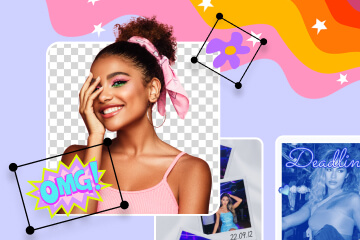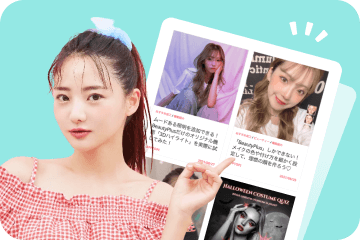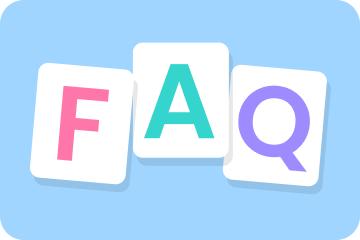【2024最新版】X(旧Twitter)のヘッダー画像作成アプリ5選
X(旧Twitter)のヘッダーを作りたいけど、どんなデザインにしたらいいのか、どんなアプリを使えばいいのかわからない…(´;ω;`)そう思ったことはありませんか?
この記事では、編集部おすすめのX(旧Twitter)のヘッダー画像の作成に役立つアプリや、おしゃれなヘッダー画像の作り方をご紹介します°˖☆◝(⁰▿⁰)◜☆˖°

X(旧Twitter)のヘッダー画像作成におすすめの『BeautyPlus』は以下のボタンから♡
X(旧Twitter)のヘッダー画像について
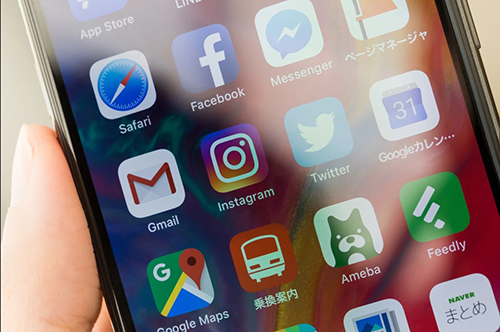
X(旧Twitter)のヘッダー画像はアイコンと同じく、その人のイメージを左右する大切なポイントです♬
プロフィールの文章と一緒に、自分らしさを表現してみましょう!
以下ではX(旧Twitter)のヘッダー画像について細かく解説していきます(^o^)丿
X(旧Twitter)のヘッダー画像とは
X(旧Twitter)のヘッダー画像は、アカウントのプロフィールページの上に表示されている横長の画像です。プロフィールアイコン同様、プロフィールを見ているユーザーに自分はどんな人物なのか、アピールすることができる大切な部分になります!
X(旧Twitter)のヘッダー画像のサイズ
X(旧Twitter)のヘッダー画像の推奨サイズは1500×500ピクセルで、使用できるファイル形式は、GIF・JPEG・PNGです。
※GIF形式の画像を設定することはできますが、静止画として表示されるので注意しましょう!
X(旧Twitter)のヘッダー画像を作る際の注意やポイント
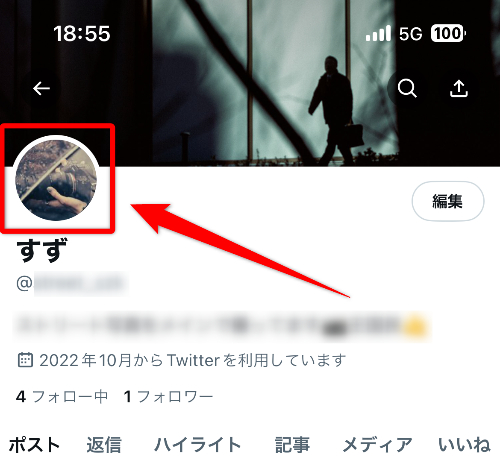
上の画像のように、ヘッダー画像の左下にはアイコンがあるため、左下の部分は少し隠れてしまいます。
そのため、左下に文字や目立たせたいものを配置した画像を入れるのは極力避けましょう。
注意したい著作権法違反
アニメの画像など、他人が著作権を持っている画像を、許可を得ずに私的利用の範囲を超えて使う(商用利用など)のはNG💦
自分が使っているX(旧Twitter)のアカウントが収益化しているものは、アニメや漫画などの画像は使わないようにしましょう。
著作権以外にも気を付けたいこと
上記でご紹介した、著作権を持っている画像を私的利用の範囲を超えてヘッダー画像として使うのはNGですが、その他にもヘッダー画像として使用しないほうがいい画像はあります。
例えばアダルト系の画像や誹謗中傷系のもの。
X(旧Twitter)は、たくさんの人がプロフィール画面を見ることができます。そのため他ユーザーの気分を悪くさせない配慮も大切です。
自分のアカウントを伸ばしたいなら
前項でご紹介したことも大切ですが、自分のX(旧Twitter)のアカウントを伸ばしたい人は、アイコンやプロフィールと統一感がないものを設定しないようにしましょう。
統一感がないと、「この人はどういう人なんだろう?」と疑問に思われたり、自分の魅力が伝わらなくなってしまいます。
他にも、ヘッダー画像がごちゃごちゃしているものはNG!
デザインがいいものはいろいろ詰め込みたくなりますが、情報がパッと見で入ってこないため、見ているユーザーがフォローしてくれる確率が減少してしまいます。
自分のプロフィールを見ているユーザー目線で作成するのもポイントです(*^^)v
おしゃれなヘッダー画像の加工アイデア
このセクションでは、おしゃれなヘッダー画像のアイデアをご紹介します。
「どういうヘッダー画像を作ったらいいのかわからない」「ワンランク上のヘッダー画像を作りたい」という人は、参考にしてみてくださいね(*^▽^*)
加工はすべて『BeautyPlus』を使用しています♪
画像を組み合わせたコラージュの加工例
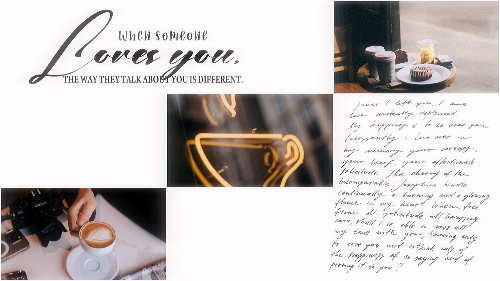
ヘッダー画像には、ただ1枚の画像だけでなく、画像を組み合わせたコラージュもおすすめ。
好きな画像を組み合わせることで、自分の趣味などをヘッダー画像で表現することができます♬
特にヘッダー画像は横長なので、見せたいイラストや写真が中央の位置にくるように作成するといいですよ(^-^)
【応用テクニック】
コラージュ画像を作ったら、あえて余白部分にテキストスタンプや、文字入れ加工で装飾するのもおしゃれ。加工上級者感を出せます♬
イラスト風加工の例

風景や人物、動物などの写真をイラスト風に加工してみるのもおすすめです。『BeautyPlus』では「漫画」や「アニメ」「印象派」「ルネッサンス」といった多彩なタッチで写真を加工することができます。
筆者としては、上品な雰囲気が出せる絵画風の加工は特におすすめです♪
ちなみに、イラスト風加工にするときは、スタンプでデコらずにシンプルにするのが◎
上の画像では猫の鳴き声を英語にして、画面右下箇所に配置。サインっぽく仕上げてみました(^o^)丿
今回は鳴き声を英語にしましたが、飼っているペットの名前を入れるのもおすすめです。
ふんわり加工の例
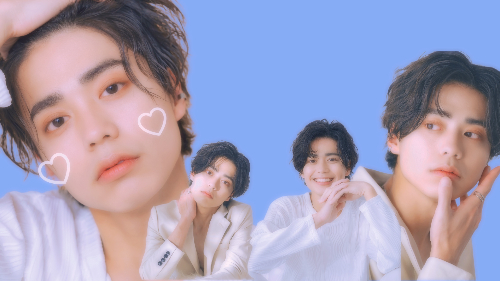
推し活をしている人や、かわいい系の加工が好きな人におすすめなのが、ふんわり加工!
ふんわりと柔らかく、儚げな雰囲気を演出することができます。
おしゃれなヘッダー画像が作れる『BeautyPlus』は以下のボタンから♡
X(旧Twitter)のヘッダー画像作成アプリ、おすすめ5選
ここからは、X(旧Twitter)のヘッダー画像の作成に役立つ便利な加工アプリを5つご紹介!「使いやすさ」「機能の豊富さ」「デザイン性」の3つの観点で評価してみました♡
実際に筆者が使用してみた、率直な感想をレビューしています。アプリ選びに迷っている人は、参考にしてみてくださいね\(^o^)/
『BeautyPlus』

使いやすさ :☆☆☆☆
機能の豊富さ:☆☆☆☆
デザイン性 :☆☆☆☆☆
『BeautyPlus』は、人物撮影に特化している加工アプリです。
まず「使いやすさ」は4点。シンプルなデザインなので、直感的に使用可能。効果の強さもスライドバーを左右に動かして調整するだけなので簡単です♡
ですが、『BeautyPlus』にはヘッダー画像に適している「3:1」のサイズがなく、「3:2」のサイズしかありません。そのため少し調整する必要があります。
次に「機能の豊富さ」は4点で、背景透過や不要なものの削除、テンプレートなどが豊富にありますが、月額課金に登録しないと使用できない機能や素材もあるため満点にはなりませんでした。
無料のままでもおしゃれな素材はたくさんあるので、まずは無料のまま使ってみて、使用したい機能や素材があれば課金を検討してみるといいでしょう\(^o^)/
そして「デザイン性」は5点!ヘッダー作成のときに役立つテキストデザインやスタンプがとってもおしゃれです。
日本の有名クリエイターや企業とコラボしたデザインなどもあるため、『BeautyPlus』でしか使えない素材もあるんです❣
ヘッダー画像の作成におすすめの『BeautyPlus』は以下のボタンから♡
『Picsart』
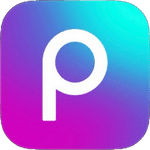
使いやすさ :☆☆☆☆
機能の豊富さ:☆☆☆☆
デザイン性 :☆☆☆☆
デザイン性の高い画像が作れる加工アプリです。
「使いやすさ」は4点で、加工の強さはスライドバーを左右に動かすだけで簡単に調整できますが、機能がたくさんあるので使いこなすには慣れが必要です。
「機能の豊富さ」は4点。フィルターやスタンプ機能はもちろん、被写体の一部分をバラバラと分散させることができる機能などもあります!
ですが、無料のままだと使用できる素材や機能に限りがあります💦
まずは無料のまま使ってみて、使用したい素材や機能があったら課金を検討してみるといいでしょう。
「デザイン性」に関して、『Picsart』のスタンプは、ビジネス系で使えるシンプルなものから、ふんわりとしたかわいい系のものまで、いろいろなデザインが楽しめます♡
しかしスタンプも機能と同じで、デザインによっては月額課金が必要な場合があるので、「デザイン性」は4点という結果になりました。
『Canva』

使いやすさ :☆☆☆
機能の豊富さ:☆☆☆☆☆
デザイン性 :☆☆☆☆
多種多様な利用シーンに対応している画像加工アプリです。
まず「使いやすさ」は3点。直感的に使用できますが、1から作成するとなると作成項目や選択する箇所がたくさんあるので、加工初心者には少し難しいかもしれません。
次に「機能の豊富さ」は5点で、エフェクトや文字入れ、テンプレートなどヘッダーを作成するのに便利な機能が搭載されています!
最後に「デザイン性」は4点。クオリティの高いテンプレートが豊富ですが、ビジネス系のものが多いため、5点には届きませんでした(´・ω・`)
『Fotor』
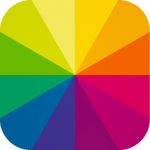
使いやすさ :☆☆☆☆
機能の豊富さ:☆☆☆☆
デザイン性 :☆☆☆☆
直感的に操作ができる便利な加工アプリ♬
「使いやすさ」は4点と高く、すっきりとしたデザインが特徴。クロップ機能の中にはヘッダー用のサイズもありますが、使用するには月額課金が必要です。
次に「機能の豊富さ」は4点。AIツールが豊富で、テキストから画像を作成したり、写真をイラストにしたりすることもできますが、こちらも無料のままだと使用できる機能に限りがあります(;_;)
そして「デザイン性」も4点で、フィルムやステッカー、ラフ画風といった多彩なデザインを収録。やはり有料素材のものがかなり多いため、満点にはなりませんでした💦
『Adobe Express』

使いやすさ :☆☆☆
機能の豊富さ:☆☆☆☆☆
デザイン性 :☆☆☆
Adobe社が提供するプロユースの加工アプリです!
「使いやすさ」は3点で、文字ひとつにしても不透明度や効果など、選択できることがかなり多く、使いこなすには時間がかかりそう(´;ω;`)
次に「機能の豊富さ」は、さすがプロが使用しているだけあって5点と満点!無料のままでも使用できる機能が多いです♪
そして「デザイン性」は3点で、 ビジネス系のデザインが多い印象。個人アカウントのヘッダー制作にはあまり向いていません。
X(旧Twitter)のヘッダー画像の作り方手順
ここからは『BeautyPlus』を使って、X(旧Twitter)のヘッダー画像の作成手順をご紹介していきます!
① アプリを立ち上げ編集「+」をタップ
② 加工したい画像を選択
③ 編集で「クロップ」を選択し、「トリミング」で「3:2」のサイズを選ぶ
④ フィルターやスタンプ、テキストの編集などを使用する
⑤ 画面上部にある「保存」ボタンをタップして完成
【before】

【after】

▲3:2で作ったX(旧Twitter)のヘッダー画像
X(旧Twitter)のヘッダー画像のサイズは3:1。『BeautyPlus』には「3:1」のサイズがないので「3:2」で作ると、ヘッダー画像をアップロードする際に調整しやすいですよ♡
その際、アップロードしたときに周りが切れてもいいように、見せたいものは、なるべく中央に配置するようにしましょう!
おしゃれなヘッダー画像が作れる『BeautyPlus』は以下のボタンから♡
X(旧Twitter)のヘッダー画像に関するQ&A
このセクションでは、X(旧Twitter)のヘッダー画像に関するよくある質問に答えてみました!
Q: X(旧Twitter)のヘッダー画像の変え方を教えてください
まずX(旧Twitter)のプロフィール画面を開いて編集をタップします。
表示されているヘッダー画像をタップし、設定したい画像を選びます。画像を選んだら、アプリが自動で「3:1」の比率で切り取りをしてくれるので、位置を調整。
画面上部の「適用」をタップして「完了」を選択します。
後は「保存」をタップして完成です。「保存」を選択しないと変更が反映されないので、忘れないようにしてくださいね(^-^)
Q: X(旧Twitter)のヘッダー画像を作るにはどんなアプリがいいですか?
X(旧Twitter)のヘッダー画像を作るには、切り抜きやコラージュだけではなく、画像加工や背景透過などにも対応しているアプリを選ぶのがおすすめ。
他にもテンプレートやスタンプが豊富だと、加工初心者でも簡単におしゃれなヘッダー画像を作れますよ♡
X(旧Twitter)のヘッダー画像を作るときは、素材や機能が豊富なものを選ぶ
この記事では、X(旧Twitter)のヘッダー画像の作り方や、ヘッダー画像を作るときに使えるおすすめのアプリをご紹介しました。
ヘッダー画像はプロフィールアイコン同様、自分がどんなことに興味があるのか、どういう人物なのかをアピールする、とても大切なポイントになります。
そしてヘッダーのデザインがおしゃれだと、そのアカウントがとっても魅力的に見えます♡
なので、ヘッダー画像を作るときは、『BeautyPlus』のように素材や機能が充実しているものを選ぶようにしましょう!
『BeautyPlus』はシンプルなデザインで使いやすく、さまざまなデザインのスタンプやフォントが収録されています。他にもヘッダー画像の作成に役立つ背景透過や不要なものを削除するリムーバー機能などを搭載!
どんなアプリを使ったらいいのか迷っている人は、ぜひ『BeautyPlus』を試してみてくださいね\(^o^)/
おしゃれなヘッダー画像が作れる『BeautyPlus』は以下のボタンから♡